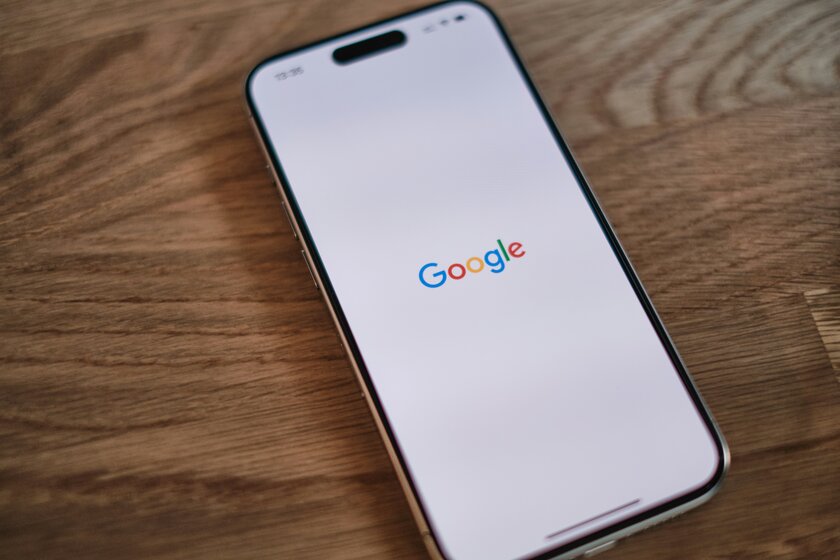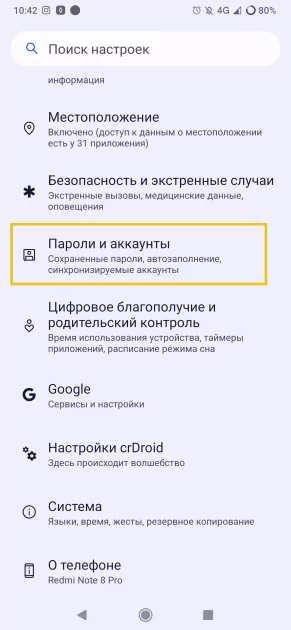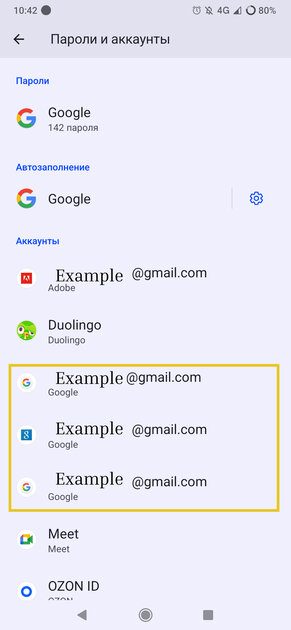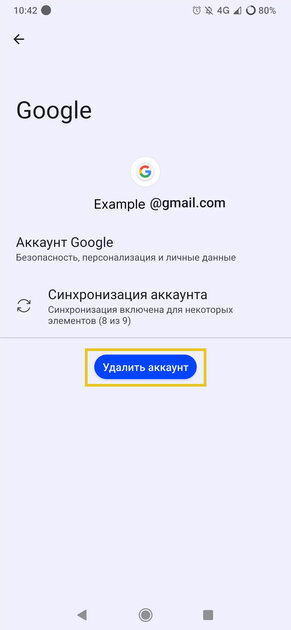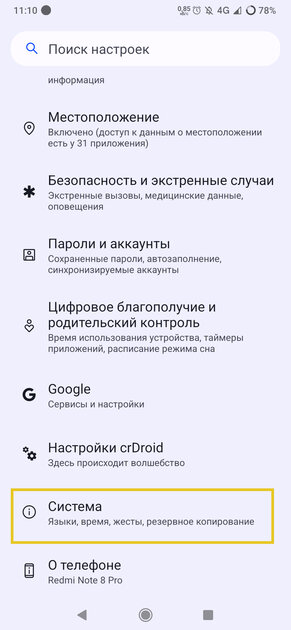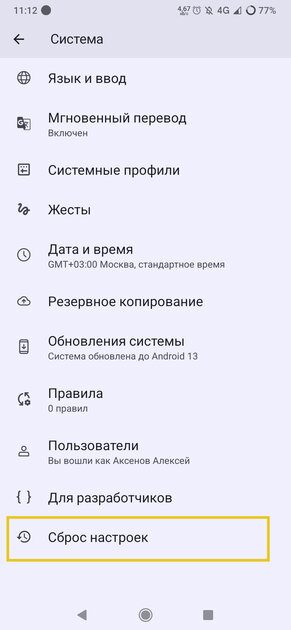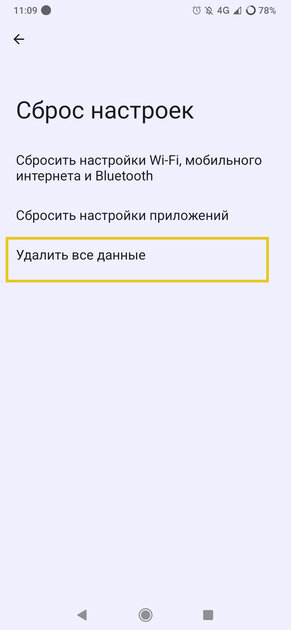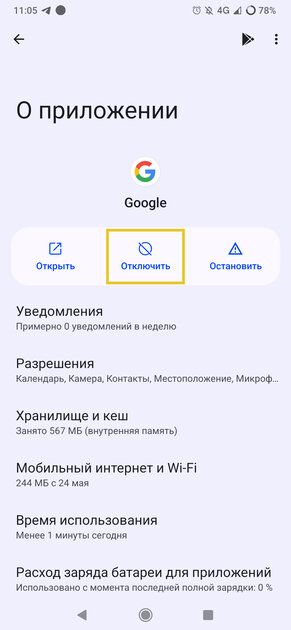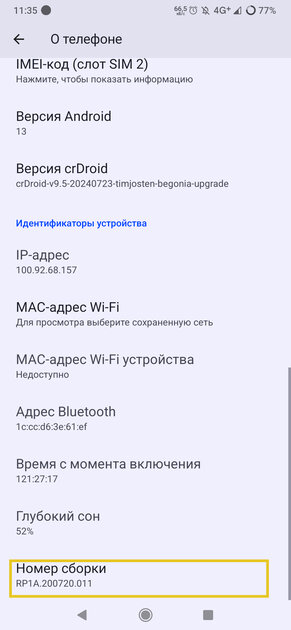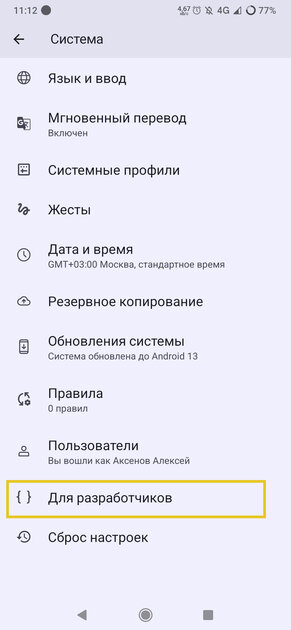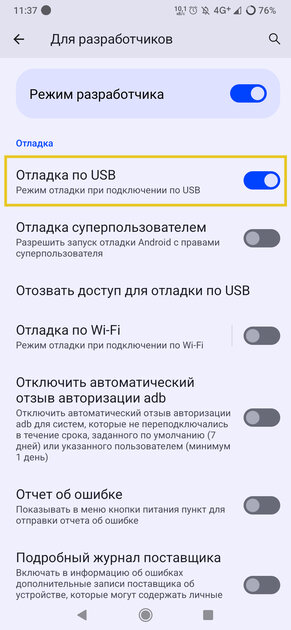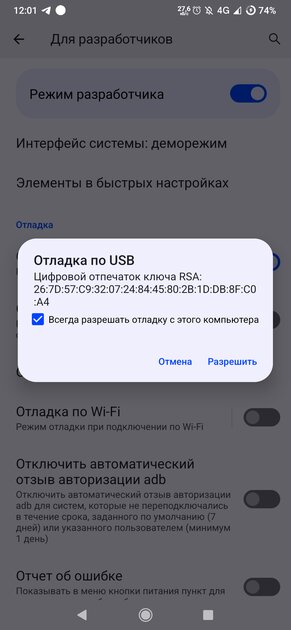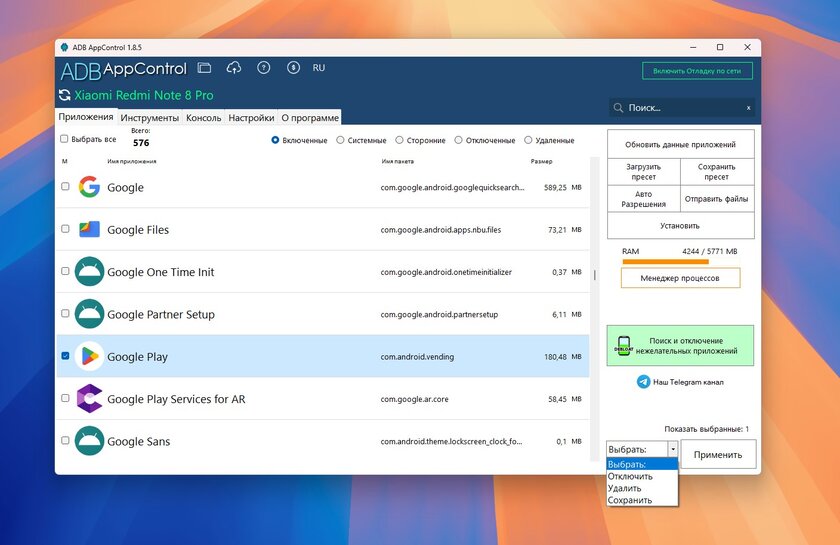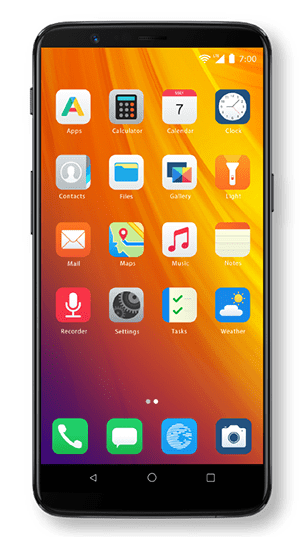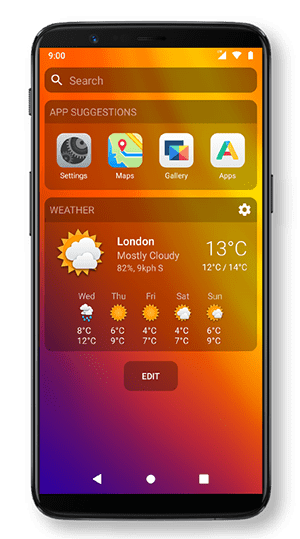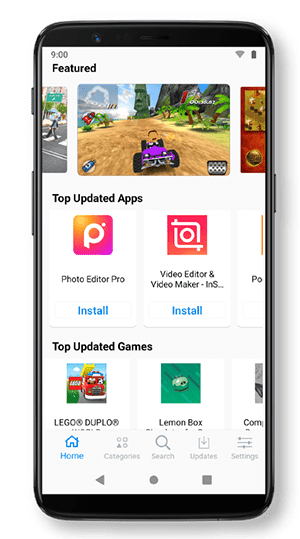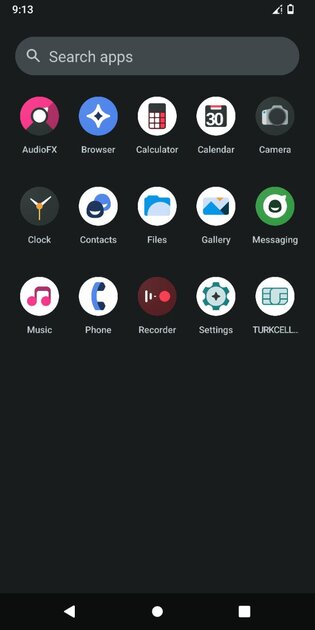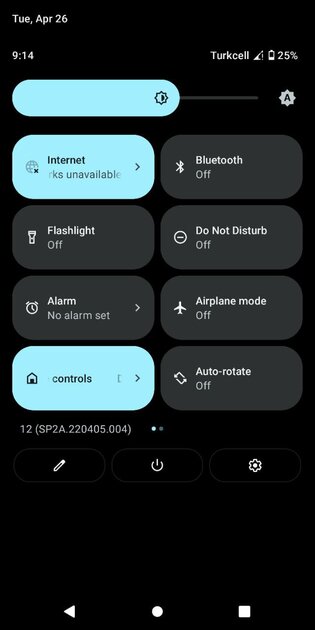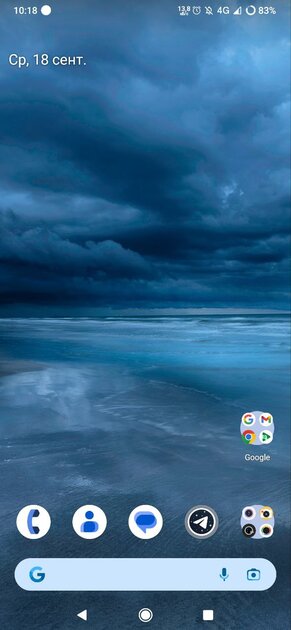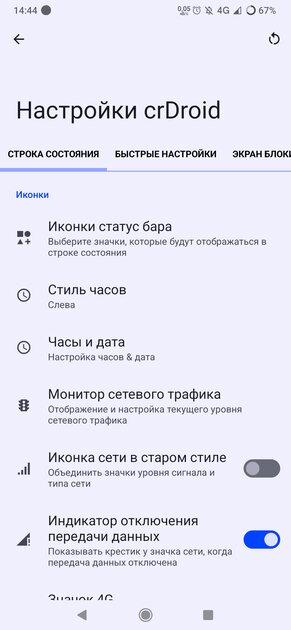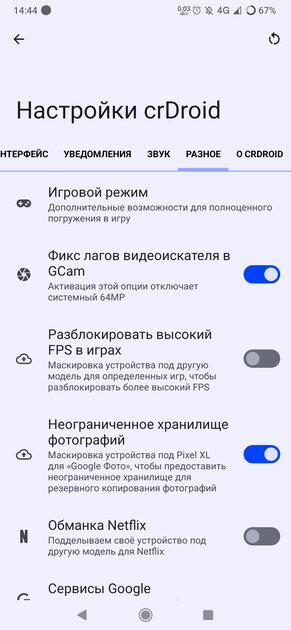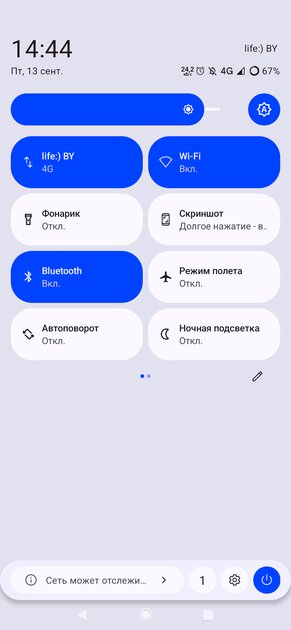Как удалить Google и его сервисы с телефона на Android: простые и продвинутые способы
Вероятно, многие из вас замечали, насколько раздулась экосистема приложений Google за последние 5 лет. Кроме занимаемого места на накопителе, многие из этих программ и сервисов постоянно работают в фоне, ощутимо замедляя работу бюджетных устройств и снижая автономность. С этими негативными последствиями можно было бы мириться, если бы не санкции от «Корпорации добра», ощутимо затрудняющие использование своих продуктов на территории РФ — если половина приложений в Google Play недоступна для установки, платежи через Google Pay не работают, а фирменные карты не обновляются, зачем вообще держать «Гугл» на смартфоне?
Почему Google-сервисы сложно удалить
Полностью удалить все ПО от Google из стоковой прошивки смартфона представляется нетривиальной задачей, ведь сервисы IT-гиганта плотно интегрированы в работу ОС и задействуются уже на этапе первичной настройки устройства. В большинстве случаев безболезненно удаляются программы вроде «Google Фото» или «Google Диска», однако, если вы серьёзно настроены полностью отказаться от экосистемы и решитесь замахнуться на удаление приложения Google и Google Play вместе с необходимыми для его работы сервисами, обязательно сохраните все ценные данные с вашего гаджета.
Самый простой способ избавиться от Google
Этот вариант универсален для всех пользователей смартфонов на Android. Для минимизации активности сервисов и приложений Google вам достаточно сохранить все данные со смартфона, выйти из учётной записи Google и сделать полный сброс устройства к заводским настройкам.
Для выхода из аккаунта Google откройте приложение «Настройки», перейдите во вкладку «Пароли и аккаунты» и выйдите из каждой учётной записи Google на устройстве. Расположение и название пунктов меню может различаться в зависимости от используемой производителем оболочки вашего смартфона. Если вы не можете найти нужный пункт, используйте поиск по ключевым словам в приложении настроек.
После выхода из аккаунта выполняем полный сброс устройства. Учтите, что все данные и установленные вами приложения будут удалены.
На этапе первичной настройки игнорируем вход в учётную запись Google, после попадания на рабочий стол вы можете удалить предустановленные Google-приложения или же отключить их, если они имеют статус системных.
Отключить приложения можно и без выполнения полного сброса, однако это может привести к некорректной работе программ, уже использующих в своей работе сервисы Google.
Таким образом, нам удалось уменьшить активность сервисов компании на вашем смартфоне. Однако, если вы захотите отключить все системные приложения Google или вовсе удалить их, вам понадобится ПК.
Удаляем Google-приложения и сервисы через ADB
Использование Android Debug Bridge (ADB) — встроенного в смартфон инструмента для тестирования и отладки приложений — является более мощной и продвинутой альтернативой ручному отключению приложений и сервисов. Для этого способа вам понадобится ПК и около получаса свободного времени.
Для работы с ADB будем использовать ADB AppControl — бесплатную программу от российского разработчика, позволяющую с помощью компьютера устанавливать или удалять любые приложения, а также восстанавливать их, если что-то пошло не по плану.
Прежде чем мы начнём, для работы с приложением требуется разрешить отладку по ADB в настройках «Для разработчиков» — скрытом меню, активировать которое можно, несколько раз быстро нажав на номер сборки Android в разделе «О телефоне».
После подключения устройства к ПК с активированной отладкой по ADB следует дождаться автоматической установки драйвера, если этого не произошло, можно попробовать установить драйвер с помощью небольшой утилиты.
Запустив ADB AppControl, не забудьте на смартфоне согласиться с сопряжением и убедиться в корректном подключении смартфона к ПК.
Также программа может предложить вам установить приложение AcBridge — оно не является обязательным и позволяет отображать названия и иконки приложений вместо имён пакетов, облегчая использование ПО. Чтобы продолжить, вам нужно разблокировать экран смартфона, если он был заблокирован, и нажать «Да» в окне AcBridge.
После успешного старта программы можно приступать к отключению системных приложений Google.
Для этого вам необходимо отметить галочкой приложения и в нижнем правом углу выбрать необходимое действие — отключить, удалить или сохранить приложение (бэкап).
Список приложений Google, безопасных для отключения на большинстве устройств:
- Android Auto (com.google.android.projection.gearhead);
- Google Services Framework (com.google.android.gsf);
- Gboard (com.google.android.apps.turbo) — убедитесь, что у вас уже установлена другая клавиатура;
- Google Play (com.android.vending);
- Google Play Services for AR (com.google.ar.core);
- Google Play Игры (com.google.android.play.games);
- OK Google enrollment (com.android.hotwordenrollment.okgoogle);
- X Google enrollment (com.android.hotwordenrollment.xgoogle);
- Калькулятор (com.google.android.calculator);
- Календарь (com.google.android.calendar);
- Фото (com.google.android.apps.photos);
- Карты (com.google.android.apps.maps);
- Google Files (com.google.android.apps.nbu.files) — убедитесь, что у вас уже установлен другой файловый менеджер;
- Объектив (com.google.ar.lens);
- Сервисы Google Play (com.google.android.gms).
На свой страх и риск вы можете отключить ещё больше программ и сервисов.
Отмечу, что на сегодняшний день отключение программ не работает на Xiaomi HyperOS, кроме того, работа программы может быть затруднена с новыми устройствами OPPO, Vivo, realme и OnePlus, и решения на данный момент нет.
Полное удаление системных приложений доступно лишь пользователям с root-доступом, однако в большинстве случаев достаточно отключить приложение — после этого оно не будет работать в фоне, и вы не найдете иконку этого приложения в меню или на рабочем столе.
Если у вас есть root-доступ и после отключения выбранных вами приложений ваш смартфон корректно функционирует, вы можете удалить их. Сохраните приложение перед удалением — так вы сможете вернуть его на место, если что-то пойдёт не так.
Экспертный уровень: разблокировка загрузчика и установка прошивки от энтузиастов
Как бы ни был хорош ADB AppControl, полное удаление Google из прошивки всегда сопряжено с рисками некорректной работы устройства — слишком уж многое на них завязано. Полностью забыть о Google-сервисах можно после перехода на прошивку, разрабатываемую энтузиастами. В большинстве случаев это некоммерческие проекты со своими уникальными фишками и минимумом встроенных приложений, свободные от какой-либо рекламы и слежки за пользователем.
/e/OS
Разработчики данной прошивки поставили перед собой цель полностью отказаться от приложений и сервисов Google, предложив пользователям удобную альтернативу экосистеме мегакорпорации. Среди приятных особенностей /e/OS можно отметить полную автономность от Google и фирменный магазин, отображающий «оценку конфиденциальности» для каждого приложения, рассчитываемую на основе количества найденных трекеров и списка разрешений. На данный момент проект поддерживает более чем 200 смартфонов.
LineageOS
На сегодняшний день это самая популярная кастомная прошивка, доступная для тысяч устройств. Основанная на эталонном Android (AOSP), она отличается молниеносной работой и включает в себя минимальный набор предустановленных бесплатных приложений с открытым исходным кодом.
crDroid
Популярная прошивка на основе LineageOS. Её ключевое преимущество — большое количество настроек и функций для персонализации интерфейса. С ней вы сможете придать своей системе уникальный вид и настроить всё так, как вам удобно.
Несмотря на то, что переход на стороннюю прошивку является лучшим решением, он подойдёт лишь для немолодых смартфонов и энтузиастам, готовым рискнуть потенциальной дырой в безопасности (разблокированный загрузчик устройства) и проблемами с гарантией. Кроме того, большинство производителей очень не любят предоставлять саму возможность разблокировки загрузчика и установки сторонней прошивки на устройство, всячески затрудняя жизнь гикам.
Больше узнать о популярных сторонних прошивках можно из нашей статьи.
Жизнь вне экосистемы Google
Для многих пользователей полный отказ от Google может быть сопряжен с некоторыми неудобствами, однако всё не так страшно, как может показаться — владельцы некоторых моделей Huawei подтвердят. В любом случае, у большинства сервисов компании есть веб-версии, функционала и удобства которых зачастую достаточно для периодического использования.
>adb shell pm uninstall com.google.android.quicksearchbox
(да, подслушку гугл тоже можно удалять)
Иногда может сработать только для текущего юзера (если у вас телефон на семью, то для других пользователей надо удалять отдельно)
>adb shell pm uninstall — user 0 com.google.android.quicksearchbox
И, ваш пошла такая пьянка, то
com.touchtype.swiftkey для кучи,— имхо самая бесячая клава